Někdy z bezpečnostních důvodů nebo z jiných důvodů potřebujete zablokovat program prostřednictvím brány Windows Firewall. Když zablokujete program na bráně firewall, nebude mu povolen přístup k internetu nebo místní síti.
Defender Firewall ve Windows 10 pomáhá chránit vaše zařízení tím, že vám umožňuje určit, které programy nebo služby mohou komunikovat se sítí nebo internetem. Blokování programu v bráně Windows Firewall je užitečná praxe v případech, kdy nechcete, aby byl konkrétní program automaticky aktualizován nebo používán jinými uživateli.
V tomto tutoriálu najdete podrobné pokyny, jak zabránit programu v komunikaci s internetem tím, že jej zablokujete Brána firewall systému Windows.
Jak zablokovat program prostřednictvím brány Windows 10 Firewall.
Zabránění přístupu konkrétní aplikace k internetu v systému Windows 10:
1. Navigovat do Kontrolní panel změňte „Zobrazit podle“ na „Malé ikony“ a otevřete Brána firewall systému Windows Defender.
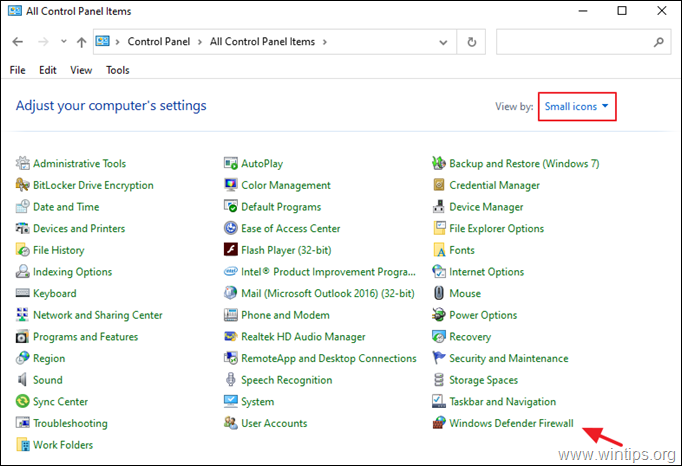
2. Na ovládacím panelu brány Windows Defender Firewall klikněte na Pokročilé nastavení.
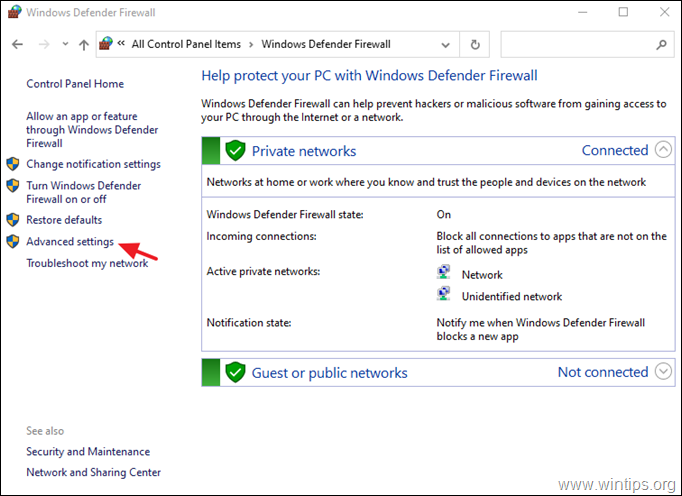
3. Vybrat Odchozí pravidla a klikněte Nové pravidlo.
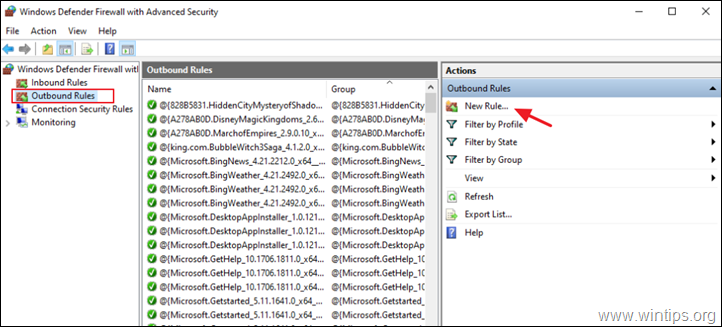
4. V části Typ pravidla vyberte Program a klikněte Další.
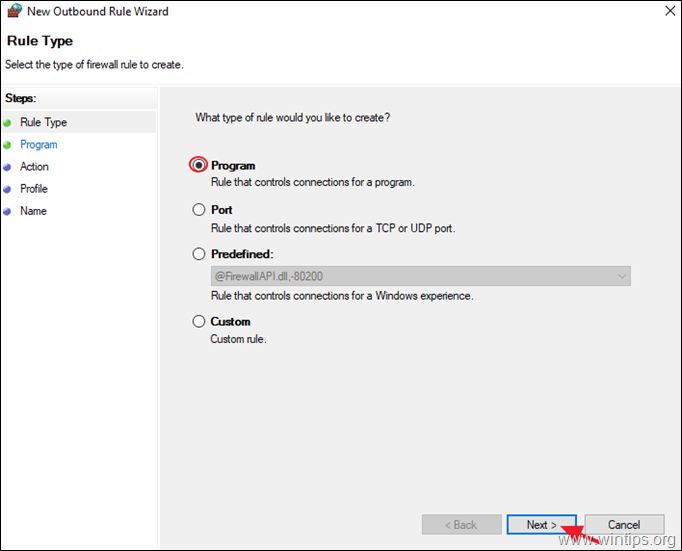
5a. Na obrazovce „Program“ klikněte na Procházet.
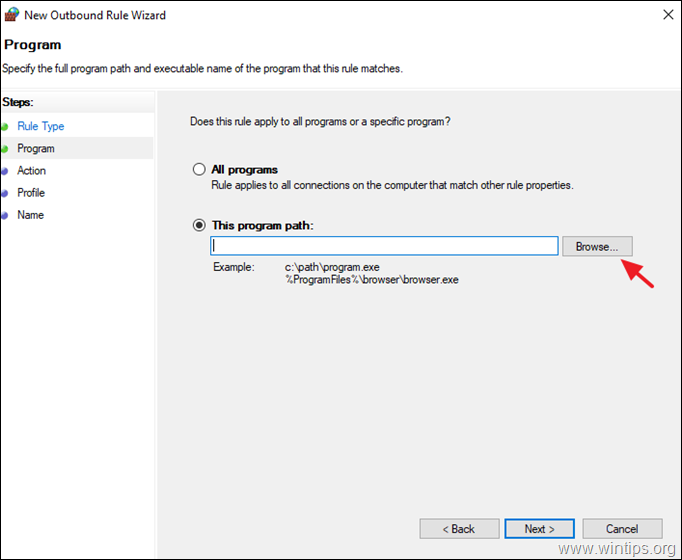
5b. Vyberte aplikaci (.exe), kterou chcete zablokovat v bráně Windows Firewall, a klikněte Otevřeno vybrat to.
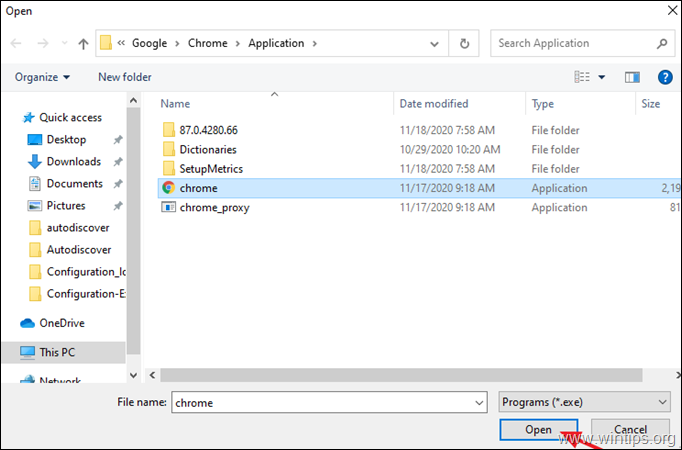
5c. Pak klikněte Další.
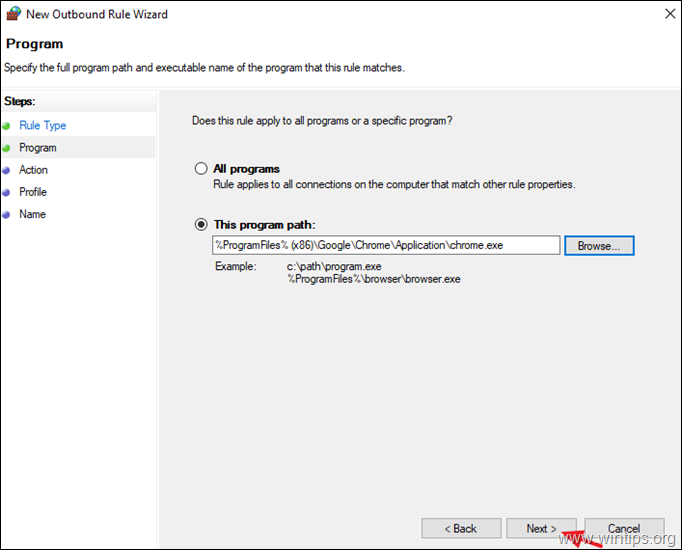
6. V možnostech „Akce“ vyberte Zablokujte připojení a klikněte Další.
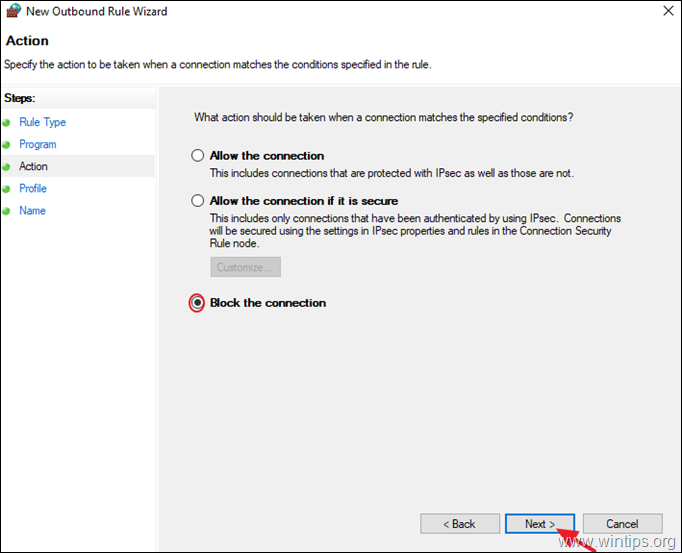
7. U možností „Profil“ ponechte zaškrtnutá všechna políčka (Doména, Soukromé, Veřejné) a klikněte Další.
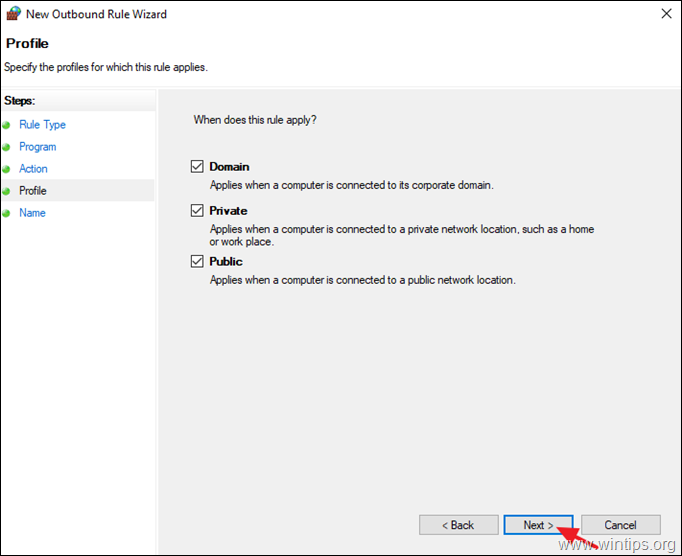
8. Nakonec zadejte název nového pravidla a klikněte Dokončit.
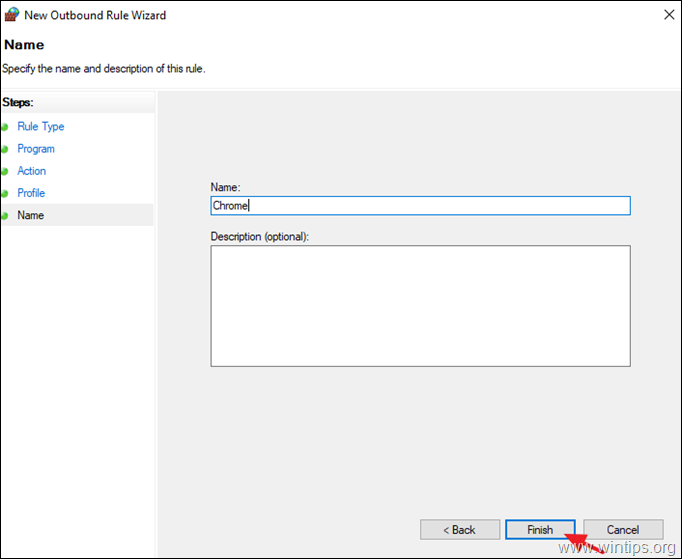
9. Zavřete nastavení "Windows Defender Firewall" a zkontrolujte, zda nové pravidlo funguje.
A je to! Dejte mi vědět, zda vám tento průvodce pomohl, a zanechte svůj komentář o své zkušenosti. Lajkujte a sdílejte tento návod, abyste pomohli ostatním.